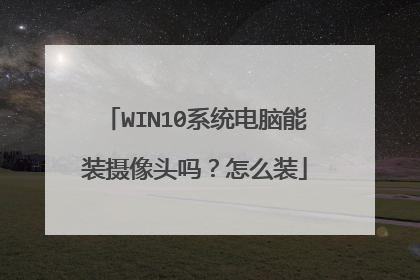win10摄像头驱动怎么安装求解!!!
右击桌面左下角的“Windows”按钮,从其右键菜单中选择“控制面板”项。从打开的“控制面板”界面中,找到“设备和打印机”项进入。将打开“设备和打印机”窗口,在此就可以从“设备”列表中找到已正常识别的摄像头,如果在此找不到“摄像头”硬件设备,则可以通过右击窗口空白处,选择“添加设备”项来手动安装摄像头驱动程序。依次点击“Windows”按钮-“所有程序”-“相册”项即可打开相机程序,在此就可以对摄像头进行操控啦

win10怎么设置摄像头
具体方法如下: 1、首先查看一下相机权限有没有开启。“win+i”快捷键打开设置窗口,这时候我们就可以看到隐私下方的相机了;2、左侧栏找到相机,右侧我们就可以看到此设备的相机的访问权限已关闭,点击更改; 3、选择开启即可,下面就可以打开摄像头啦; 4、在小娜搜索框中输入相机,点击一下即可打开电脑摄像头。也可以右击,选择固定到开始屏幕或者任务栏哦; 5、因为我没安装摄像头,所以显示此界面。如果安装了摄像头还是不显示,最可能就是没有安装驱动; 6、右击此电脑,选择管理>>点击左侧的设备管理器>>展开图像设备>>右击设备名>>选择更新驱动程序软件; 7、选择自动搜索更新驱动程序,等待更新完成即可; 8、之后再打开相机就可以进行拍照了,点击上方的摄像机图标就可以进行录像啦。
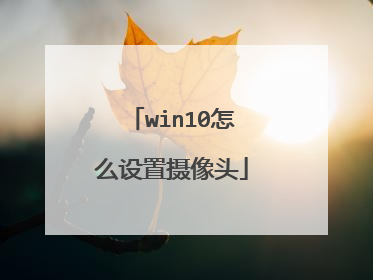
Win10摄像头驱动如何安装?
1、可以右击开始菜单进入【设备管理器】,双击【图像设备】,右击摄像头设备选择【卸载】,按提示完成并重启; 2、或者选择【更新驱动程序软件】,点击【自动搜索更新的驱动程序软件】,按提示完成并重启。 通过以上操作后就可以正常开启windows 10系统中的摄像头了。
摄像头驱动的安装方法: 右击桌面左下角的“Windows”按钮,从其右键菜单中选择“控制面板”项; 从打开的“控制面板”界面中,找到“设备和打印机”项进入; 此时将打开“设备和打印机”窗口,在此就可以从“设备”列表中找到已正常识别的摄像头; 如果在此找不到“摄像头”硬件设备,则可以通过右击窗口空白处,选择“添加设备”项来手动安装摄像头驱动程序。 摄像头开启方法: 依次点击“Windows”按钮-“所有程序”-“相册”项即可打开相机程序,在此就可以对摄像头进行操控啦; 2. 还有一种方法,需要直接在“Cortana”语音助手搜索框中输入“xiangji”并从搜索结果列表中点击“相机”项即可打开相机程序。
一般建议你还是直接用鲁大师修复安装驱动比较靠谱,其他的安装驱动不是很好,如果还是不行的话,那么就只能换摄像头了。
摄像头驱动的安装方法: 右击桌面左下角的“Windows”按钮,从其右键菜单中选择“控制面板”项; 从打开的“控制面板”界面中,找到“设备和打印机”项进入; 此时将打开“设备和打印机”窗口,在此就可以从“设备”列表中找到已正常识别的摄像头; 如果在此找不到“摄像头”硬件设备,则可以通过右击窗口空白处,选择“添加设备”项来手动安装摄像头驱动程序。 摄像头开启方法: 依次点击“Windows”按钮-“所有程序”-“相册”项即可打开相机程序,在此就可以对摄像头进行操控啦; 2. 还有一种方法,需要直接在“Cortana”语音助手搜索框中输入“xiangji”并从搜索结果列表中点击“相机”项即可打开相机程序。
一般建议你还是直接用鲁大师修复安装驱动比较靠谱,其他的安装驱动不是很好,如果还是不行的话,那么就只能换摄像头了。
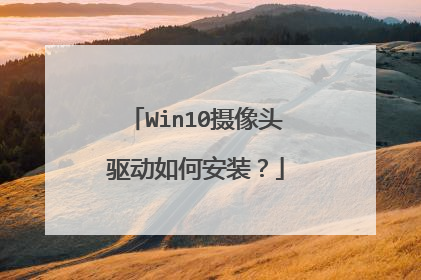
win10的摄像头被卸载了 怎么安装回去
如果你卸载的是摄像头设备,只要重装驱动就行了。 如果你卸载的是 WIN 10 自带的“相机”。就去应用商店重新下载就行了。 在应用商店中搜索 windows 相机,进行下载。

WIN10系统电脑能装摄像头吗?怎么装
1,摄像头驱动手动安装 将摄像头连接到电脑有效的USB接口上,系统将会提示找到新硬件,并弹出产品安装向导 按照提示:点击“下一步” 按照提示搜索最新驱动程序。点击下一步: 指定与产品型号对应的驱动程序位置:产品型号请见包装盒条型码最后几位,如 FL-309PI,请将驱动批定到光盘中的309目录就可以了: 点击下一步完成产品驱动安装: 注意:在产品驱动自动或手动的安装过程中出现如图的提示,请点“继续安装” 使用相关的视频软件就可以看到摄像头的画面了! 3.如果不能正常显示的解决的办法: A.安装驱动后,你会在WINDOWS的“开始”-“程序”里面看到PC Camera字样,里面有一个Amcap程序可以马上调节摄像头的效果和设置。如果运行时出现如下画面: 则说明你的摄像头可能没有连接好电脑或是驱动没有装好!则通过如下步骤进行检查: 在桌面我的“电脑图标”点击右键,选择属性,出现电脑属性画面,点设备管理器,出现如下画面: 如果如上图所示,则表明你没有连接摄像头,将摄像头插入电脑USB接口,就可以了 上图则为正常状态下的,设备管理器中可以看到产品名称! 如果出现这样的画面,则表示摄像头驱动没有完成安装,可以试着自动安装驱动,或手动安装:选中本设备,点下边的“属性”,出现产品属性界面! 点击重新安装驱动程序: 以下可参照手动安装摄像头的方法,完成驱动安装过程: B:如果使用AMCAP软件查看图像时如下图,而在设备管理器中又能正常显示: 则请将软件"选项"栏目下的“预览”勾选,则就可以正常显示了! 2,摄像头驱动自动安装 将产品驱动光盘放入光驱中,光盘会自动运行(或者运行驱动盘根目录下的autorun.exe文件),打开产品驱动安装界面,参照你所购买的产品方案,选择相对应的驱动程序,进行摄像头的驱动安装! 将鼠标指针移相应的栏目上,点击右边的“安装驱动程序”,执行摄像头驱动安装,按照提示进入产品驱动安装! [注意,要先点取与你购买产品相对应的型号后再点击右边的安装驱动程序!] 如果你先插了USB摄像头到你的电脑,你现在可以将USB摄像头再插拔一次,系统即可认到摄像头设备。卸载驱动只要再次点击相应按钮就可以卸载了,或者在WINDOWS的卸载程序里面直接点 Camera的Uninstall也可以卸载。 安装驱动后,你会在WINDOWS的“开始”-“程序”里面看到PC Camera字样,里面有一个Amcap程序可以马上调节摄像头的效果和设置。
摄像头驱动的安装方法: 通常情况下,Win10正式版能够识别绝大多数摄像头设备并自动完成驱动的安装操作。当安装摄像头驱动失败时,我们可以按如下安装其驱动。右击桌面左下角的“Windows”按钮,从其右键菜单中选择“控制面板”项。 2从打开的“控制面板”界面中,找到“设备和打印机”项进入。 3此时将打开“设备和打印机”窗口,在此就可以从“设备”列表中找到已正常识别的摄像头,如图所示: 4如果在此找不到“摄像头”硬件设备,则可以通过右击窗口空白处,选择“添加设备”项来手动安装摄像头驱动程序。 5摄像头开启方法:依次点击“Windows”按钮-“所有程序”-“相册”项即可打开相机程序,在此就可以对摄像头进行操控啦。 6还有一种方法,需要直接在“Cortana”语音助手搜索框中输入“xiangji”并从搜索结果列表中点击“相机”项即可打开相机程序。 7摄像头使用方法:从打开的“相机”程序主界面中,通过点击右侧的“拍照”或“摄像”按钮即可实现在“拍照”和“摄像”之间的切换操作。 8点击“相机”右上角的“扩展菜单”项,并从中选择“照片定时器”项,即可设置定时拍照功能。 9此外,在“设置”界面中,还可以对“拍照”以及“录制”功能进行更加详细的设置,如图所示: 10拍摄的照片和视频在哪里呢?打开“此电脑”,依次进入“图片”-“本地图片”窗口,就可以看到之前所拍摄的图片啦。 11此外,我们可能需要对摄像头的应用访问进行控制:点击“Windows”按钮,从其扩展面板中点击“设置”项进入。 12从打开的“设置”界面中,进入“隐私”窗口,切换到“相机”选项卡,关闭“允许应用使用我的相机”功能。 经过以上设置,其它应用将不能使用Win10正式版系统中的摄像头功能。
1、没听说过Win10不能安摄像头。 2、Win10正式版摄像头安装使用方法_百度经验: http://jingyan.baidu.com/article/00a07f385e883d82d028dc98.html
摄像头驱动的安装方法: 通常情况下,Win10正式版能够识别绝大多数摄像头设备并自动完成驱动的安装操作。当安装摄像头驱动失败时,我们可以按如下安装其驱动。右击桌面左下角的“Windows”按钮,从其右键菜单中选择“控制面板”项。 2从打开的“控制面板”界面中,找到“设备和打印机”项进入。 3此时将打开“设备和打印机”窗口,在此就可以从“设备”列表中找到已正常识别的摄像头,如图所示: 4如果在此找不到“摄像头”硬件设备,则可以通过右击窗口空白处,选择“添加设备”项来手动安装摄像头驱动程序。 5摄像头开启方法:依次点击“Windows”按钮-“所有程序”-“相册”项即可打开相机程序,在此就可以对摄像头进行操控啦。 6还有一种方法,需要直接在“Cortana”语音助手搜索框中输入“xiangji”并从搜索结果列表中点击“相机”项即可打开相机程序。 7摄像头使用方法:从打开的“相机”程序主界面中,通过点击右侧的“拍照”或“摄像”按钮即可实现在“拍照”和“摄像”之间的切换操作。 8点击“相机”右上角的“扩展菜单”项,并从中选择“照片定时器”项,即可设置定时拍照功能。 9此外,在“设置”界面中,还可以对“拍照”以及“录制”功能进行更加详细的设置,如图所示: 10拍摄的照片和视频在哪里呢?打开“此电脑”,依次进入“图片”-“本地图片”窗口,就可以看到之前所拍摄的图片啦。 11此外,我们可能需要对摄像头的应用访问进行控制:点击“Windows”按钮,从其扩展面板中点击“设置”项进入。 12从打开的“设置”界面中,进入“隐私”窗口,切换到“相机”选项卡,关闭“允许应用使用我的相机”功能。 经过以上设置,其它应用将不能使用Win10正式版系统中的摄像头功能。
1、没听说过Win10不能安摄像头。 2、Win10正式版摄像头安装使用方法_百度经验: http://jingyan.baidu.com/article/00a07f385e883d82d028dc98.html